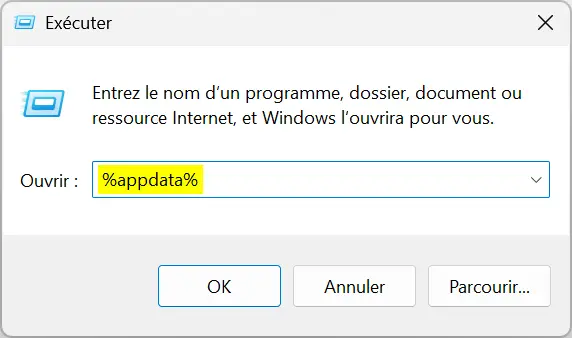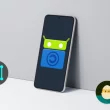Si vous avez déjà fouiné dans les dossiers de votre PC, vous avez probablement croisé un dossier nommé « AppData ». Mais de quoi s’agit-il, et surtout, à quoi sert-il ? Vous l’avez peut-être déjà vu en essayant d’installer un mod pour un jeu ou en cherchant à corriger un problème logiciel. Aujourd’hui, nous allons vous expliquer à quoi correspond ce dossier AppData, comment y accéder, et ce que vous pouvez y trouver.
Le dossier AppData Windows : Ce qu’il fait en coulisses
AppData, qui signifie « Application Data », est un dossier caché situé dans votre répertoire utilisateur. Il contient des informations importantes pour le bon fonctionnement de nombreuses applications installées sur votre PC. Ces informations ne concernent pas directement les fichiers nécessaires à l’exécution du programme, mais plutôt les données qui vous sont propres, comme vos préférences ou les fichiers temporaires.
Le dossier AppData est divisé en trois sous-dossiers : Local, LocalLow et Roaming. Chacun d’eux a un rôle spécifique que nous allons détailler ci-dessous.
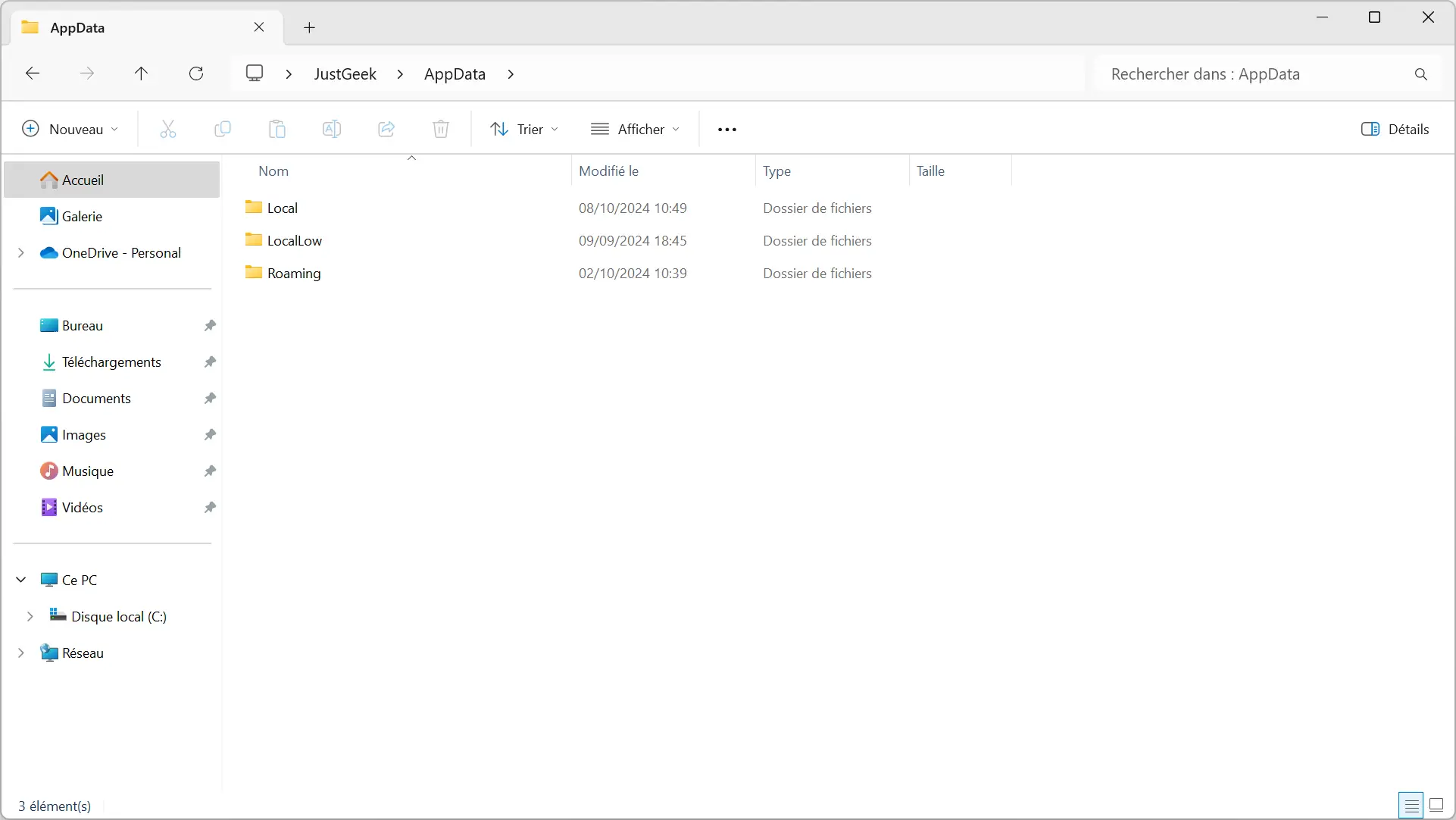
Dossier Local dans AppData : Données spécifiques au PC
Le dossier Local est utilisé pour stocker des fichiers qui ne doivent pas être synchronisés avec d’autres appareils. Typiquement, ce sont des données qui sont propres à votre PC, comme les fichiers de cache, les journaux (logs) ou encore certaines configurations liées aux chemins de fichiers locaux. Par exemple, les navigateurs Web utilisent souvent ce dossier pour stocker des fichiers volumineux comme le cache de navigation.
Ce dossier est donc principalement destiné à des informations qui sont trop lourdes ou qui n’ont pas d’intérêt à être partagées avec d’autres appareils. Les fichiers qu’on y trouve peuvent être écrits et ré-écrits par les applications, mais ne sont pas destinés à être déplacés ailleurs.
Dossier LocalLow dans AppData : Pour les applications à accès restreint
Le dossier LocalLow est très proche du dossier Local, mais il est conçu pour des applications qui disposent de permissions plus restreintes. Par exemple, un navigateur en mode incognito ou des programmes s’exécutant en mode sécurisé peuvent stocker leurs données dans ce dossier. Cette distinction est faite pour des raisons de sécurité : ainsi, les applications ayant un accès limité ne peuvent pas modifier les données d’autres programmes.
En somme, LocalLow est le lieu de stockage des informations des applications qui ont moins de privilèges sur votre système.
Dossier Roaming dans AppData : Synchronisez vos paramètres Windows
Le dossier Roaming est l’endroit où sont stockées les données qui peuvent être synchronisées avec d’autres appareils si vous êtes connecté à un domaine. Par exemple, dans un environnement de travail, les profils utilisateurs sont souvent synchronisés sur plusieurs ordinateurs afin de permettre une continuité dans les paramétrages et préférences personnelles.
Ce dossier peut contenir des éléments tels que vos favoris de navigateur, vos configurations personnalisées d’applications ou encore vos profils de messagerie. C’est grâce à ce dossier que vous pouvez retrouver certains paramètres identiques, même si vous changez d’ordinateur.
Comment accéder au dossier AppData sous Windows ?
Le dossier AppData est caché par défaut, mais il est très simple d’y accéder. Voici deux méthodes pour y parvenir :
- Avec le raccourci clavier Windows + R :
- Appuyez simultanément sur les touches Windows + R.
- Tapez « %appdata% » dans la fenêtre qui s’ouvre, puis validez avec Entrée. Cela vous amènera directement au dossier Roaming. Pour accéder aux dossiers Local ou LocalLow, vous pouvez naviguer manuellement en remontant d’un niveau.
- Via l’Explorateur de fichiers :
- Ouvrez l’explorateur de fichiers (Windows + E).
- Rendez-vous dans le dossier C:\Users[VotreNomUtilisateur].
- Cliquez sur « Affichage » en haut de la fenêtre, puis cochez « Éléments masqués » pour faire apparaître le dossier AppData.
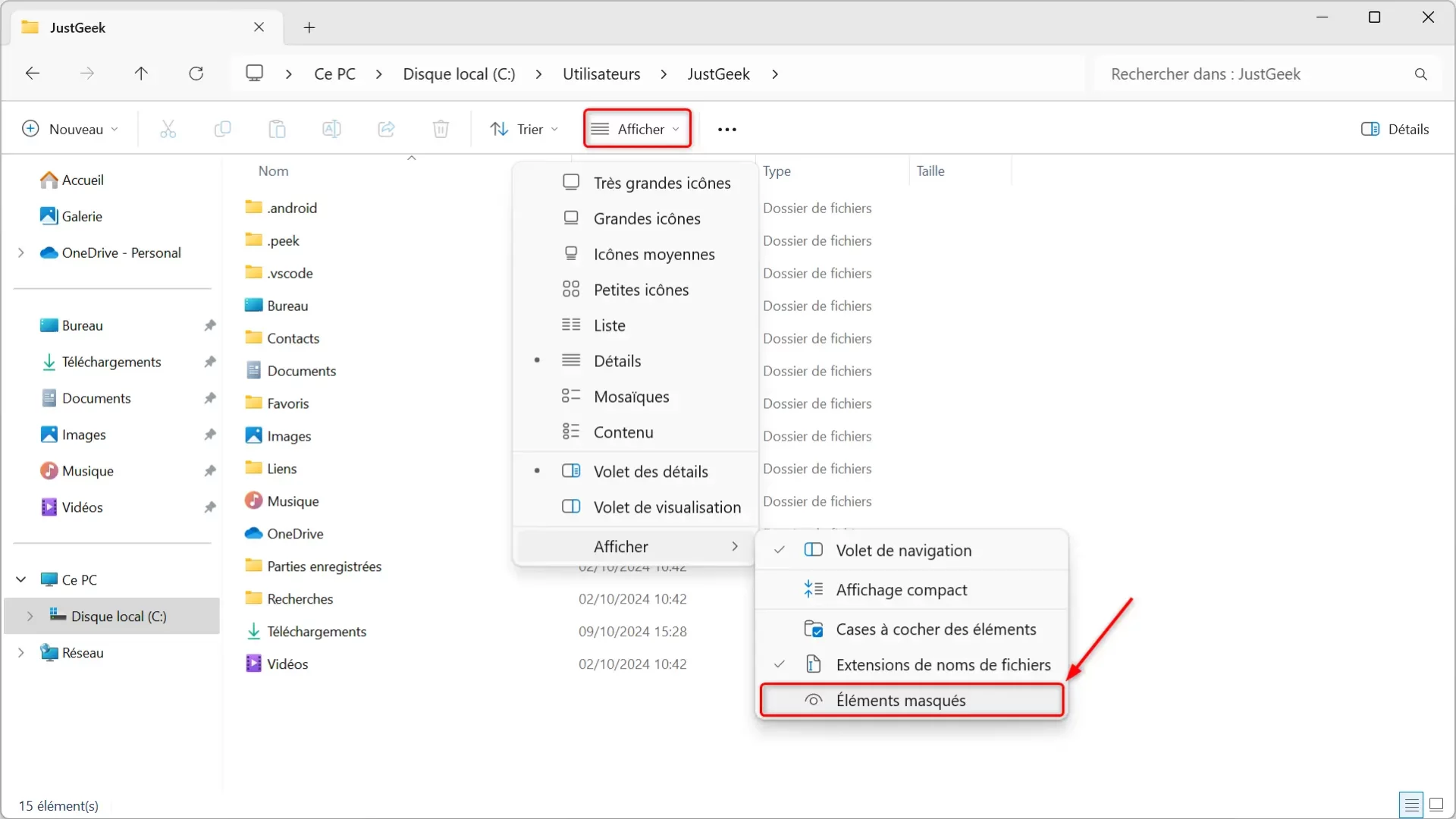

Faut-il toucher au dossier AppData sous Windows ?
En règle générale, il est préférable de ne pas modifier les fichiers contenus dans le dossier AppData, sauf si vous savez exactement ce que vous faites. En effet, de nombreux programmes y stockent des informations critiques pour leur bon fonctionnement. Supprimer ou altérer ces fichiers pourrait causer des problèmes, voire rendre certaines applications inutilisables.
Cependant, dans certains cas, il peut être nécessaire de manipuler ce dossier. Par exemple, pour supprimer des fichiers temporaires volumineux qui prennent de la place inutilement, ou pour installer des mods de jeux comme Minecraft, qui utilise souvent le dossier Roaming pour stocker ses mondes et ses captures d’écran.
Conclusion : Un dossier important à connaître pour Windows, mais à manipuler avec précaution
Le dossier AppData est un élément important pour le bon fonctionnement de nombreuses applications sur Windows. Bien qu’il soit caché par défaut et que vous n’ayez pas besoin d’y aller souvent, il est toujours utile de savoir où il se trouve et à quoi il sert. Mais attention, toute modification doit être faite avec précaution pour ne pas perturber le bon fonctionnement de vos logiciels.